怎样克隆硬盘在另一台电脑使用,硬盘克隆到另一个硬盘


怎样克隆硬盘在另一台电脑使用?磁盘克隆是指把源盘的所有数据复制到另一个目标盘,包括系统软件、注册表信息、个人设置、文档以及文件等数据信息,使得目标盘成功地替代源盘。硬盘克隆在工作中的应用很广泛,究其根源,是因为硬盘克隆具有多方面的优势。
1、高效快捷地复制所有资料
硬盘克隆直接将源盘的所有数据复制到目标盘,不重装系统,不重新下载、安装各类应用软件,完成克隆操作后,用户就可以直接进行软件的操作和使用,高效快捷,方便省事。
2、提供硬盘管理的多种解决方案
硬盘克隆是系统性的磁盘管理,包括磁盘扩容、迁移操作系统、更换损坏磁盘以及备份重要数据等功能,可以满足用户多元化的磁盘管理需求,为用户提供多种硬盘管理解决方案。
3、拓展硬盘的空间
硬盘克隆可以拓展硬盘空间,当硬盘剩余空间不够使用的时候,可以使用硬盘克隆的功能,直接将源盘的所有数据克隆到新硬盘中,操作简单搞笑,一步到位,达到扩大硬盘空间的目的。
因此,从以上的功能介绍就可以看出硬盘克隆不同于其他形式的数据备份和迁移,能够满足用户更深层次的磁盘管理需求。
二、带你了解专业的硬盘克隆软件
易我小编向大家介绍一款专业的硬盘克隆软件——易我备份专家。易我备份专家的功能全面且实用,简单且易用,对小白用户也很友好,可以帮助用户把电脑硬盘克隆到移动硬盘,如下所示是具体的操作步骤。
准备工作:
将外置设备(移动硬盘或U盘)连接到计算机;
在易我科技官网下载并安装易我备份专家。
步骤1. 打开易我备份专家,点击右上角工具按钮,选择克隆功能。
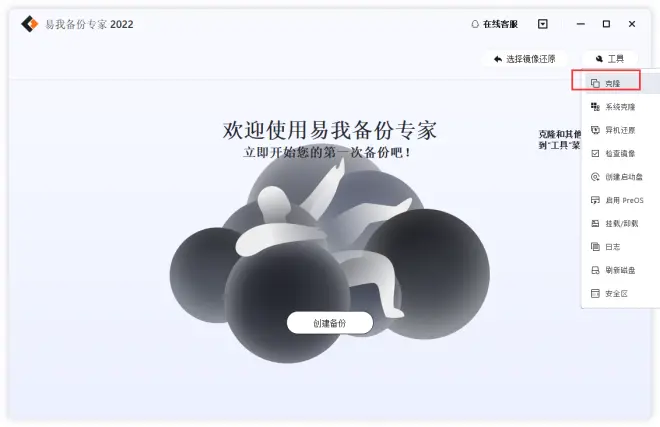
步骤2. 选择要克隆的磁盘/分区。
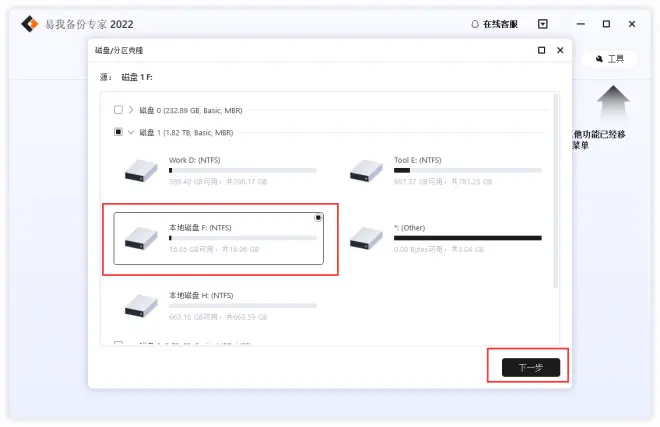
步骤3. 选择需要保存资料的目标磁盘。
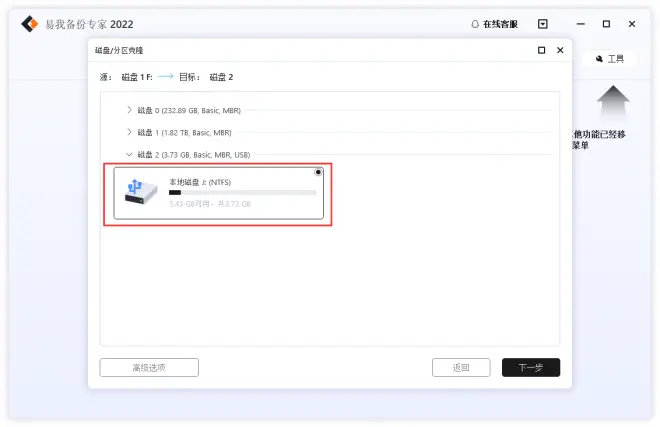
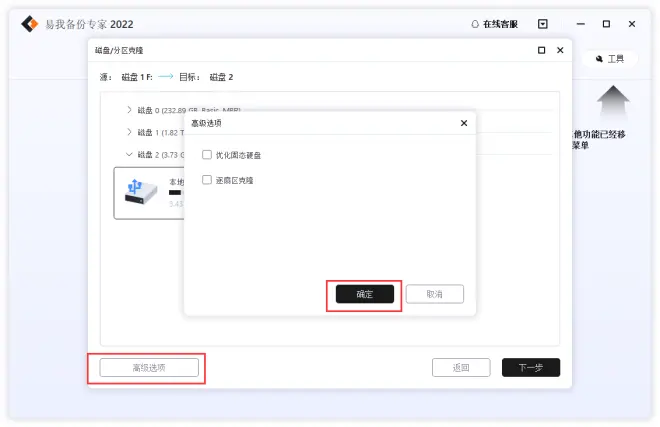
高级选项:可以选择“优化固态硬盘”或“逐扇区克隆”。
步骤4. 点击“继续”,
会出现以下提示:
分区克隆将会永久性删除所选分区上的所有数据。
确定要删除分区并开始分区克隆吗?
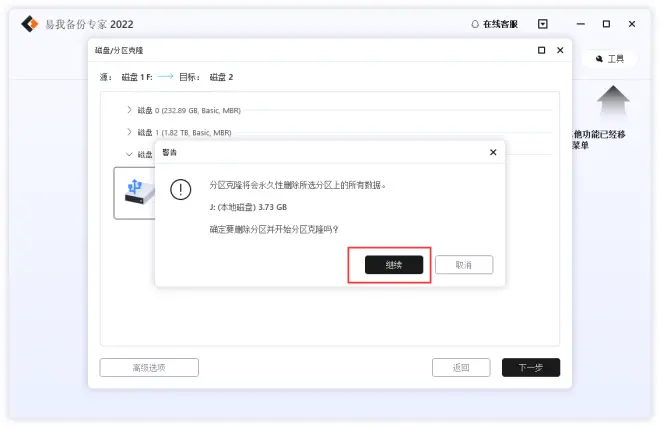
步骤5. 预览磁盘布局,然后点击执行开始克隆。
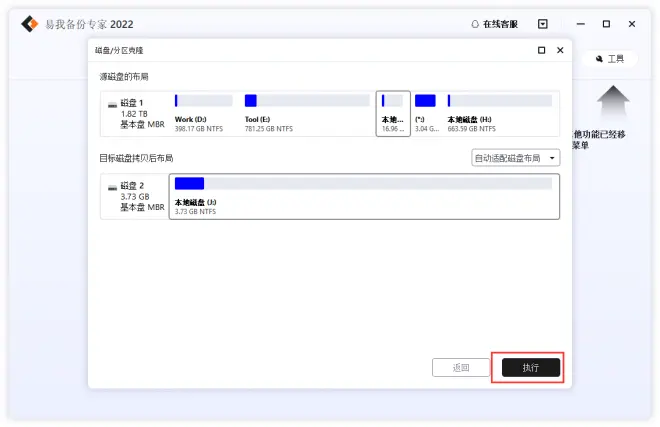
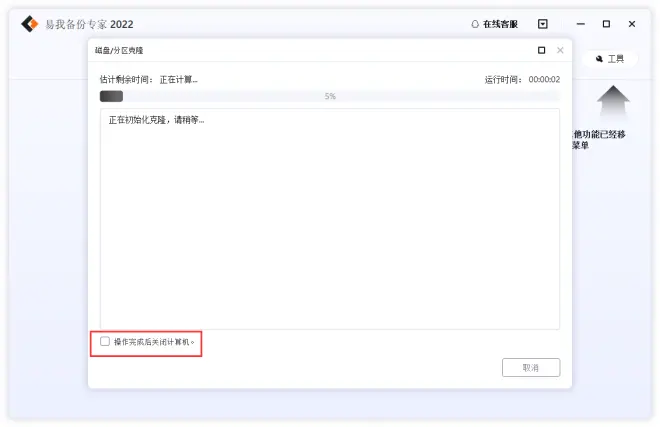
一般情况下克隆需要花费的时间与您的磁盘容量有关,如果您不想长时间等待,可以选择“操作完成后关闭计算机”选项,等克隆完成后系统将自动关机。

